Quando utilizzi Zoom, può essere fondamentale conoscere le giuste combinazioni di tastiper gestire gli incontriin modo efficiente e risparmiare tempo. Questa guida ti offre una panoramica completa delle principali combinazioni di tasti, in modo che tu possa rendere i tuoi incontri virtuali su Zoom ancora più fluidi.
Conclusioni principali
- Zoom offre una serie di utili combinazioni di tasti per controllare varie funzioni.
- Importanti sono le combinazioni per gestire video, audio e impostazioni dell'incontro.
- Una stampata delle combinazioni di tasti può aiutarti a ricordarle durante l'incontro.
Panoramica delle combinazioni di tasti di Zoom
Iniziamo a vedere come puoi trovare le combinazioni di tasti in Zoom. Puoi consultare queste informazioni nelle impostazioni sotto "Scorciatoie da tastiera". Qui sono elencate tutte le combinazioni disponibili che puoi utilizzare. Il link a un elenco dettagliato si trova nella descrizione del video, in modo da poter consultare le informazioni in qualsiasi momento.
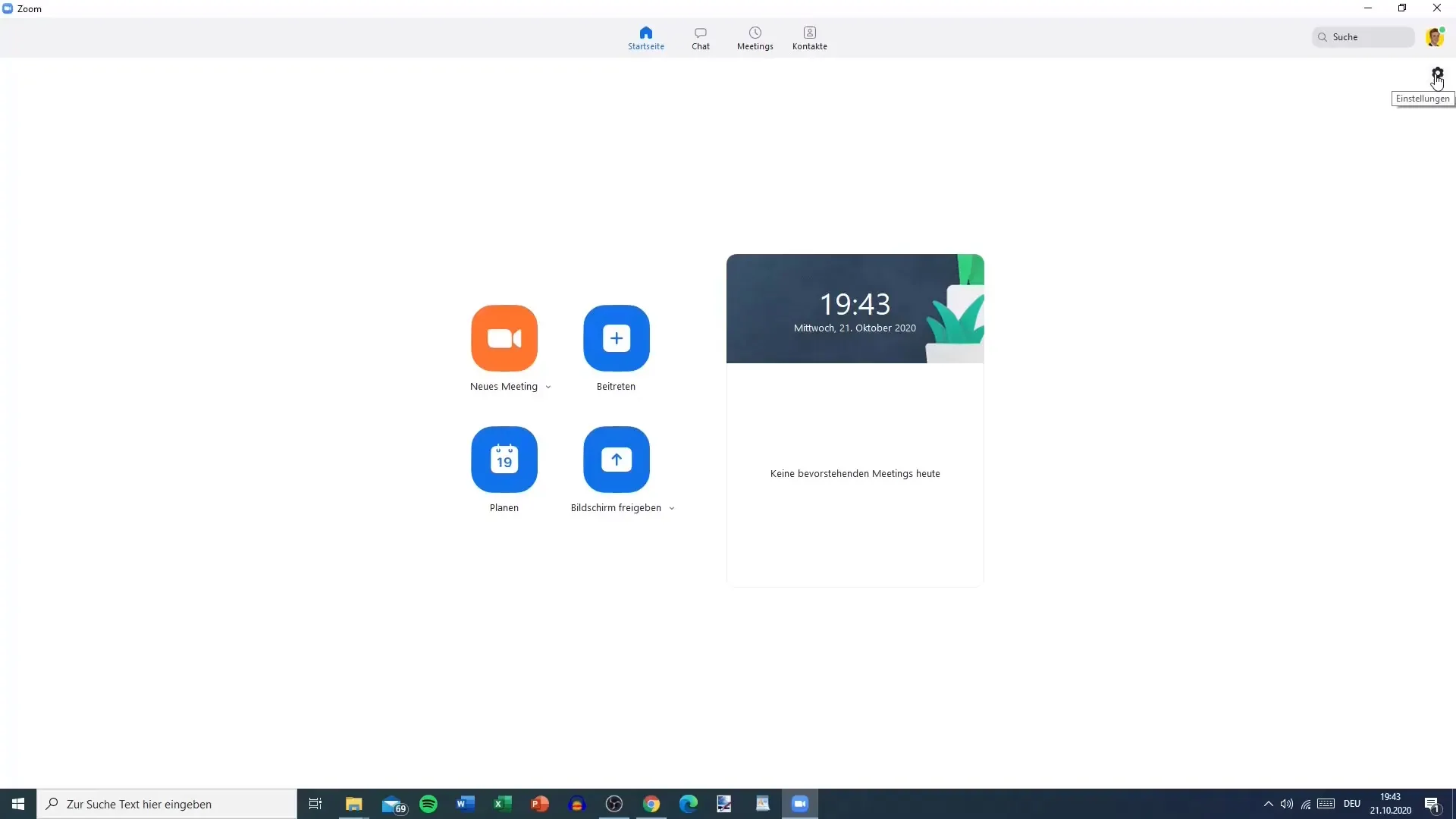
È importante notare che non tutte le combinazioni di tasti sono sempre attivate. Potrebbe essere necessario attivarne alcune prima di poterle utilizzare. Una combinazione frequentemente usata è "Alt + A" per disattivare o attivare il microfono. Questo è particolarmente utile quando desideri agire rapidamente durante un incontro.
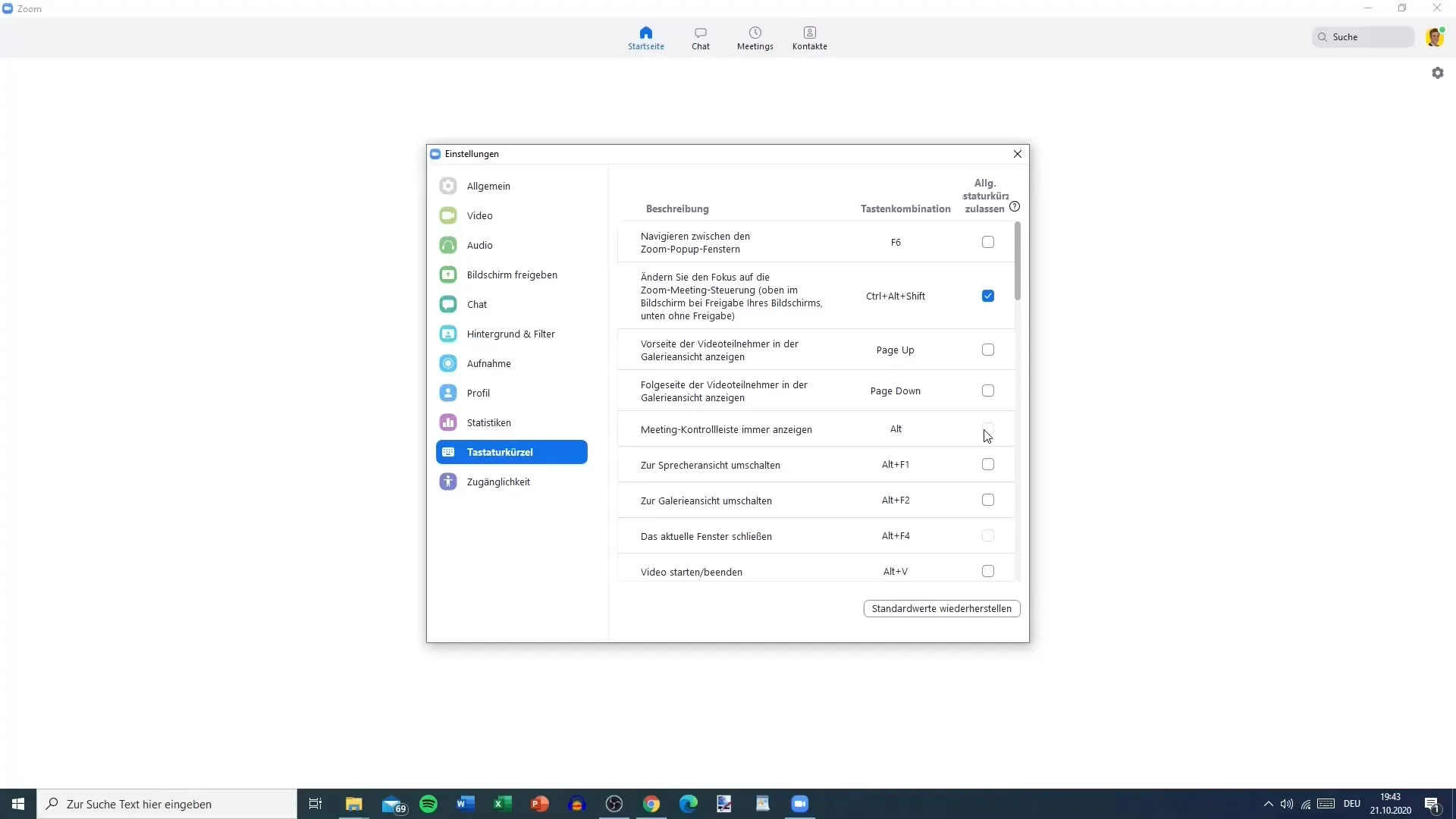
Un'altra scorciatoia importante è "Alt + V" per avviare o fermare la trasmissione video. Se devi rapidamente modificare il tuo video durante un incontro, questa combinazione ti aiuterà enormemente.
Navigazione in Zoom
Per navigare tra diverse finestre e opzioni in Zoom, puoi usare "F6". Questa combinazione ti consente di passare attraverso tutte le finestre pop-up. Questo può essere molto utile durante un'interazione con i partecipanti o quando accedi a determinate impostazioni.
Se desideri passare al controllo dell'incontro Zoom, premi "Ctrl + Alt + Shift". Questa combinazione ti porterà rapidamente alle principali funzioni di controllo e ti consentirà di gestire l'incontro in modo efficiente.
Commutazione delle visualizzazioni
Una funzionalità essenziale di Zoom è la possibilità di passare tra diverse visualizzazioni. Ad esempio, puoi passare alla visualizzazione del relatore con "ALT + F1" e alla visualizzazione a galleria con "ALT + F2". Questa funzione è particolarmente utile se desideri tenere traccia dei partecipanti alla conversazione.
Controllo delle registrazioni
La registrazione degli incontri può essere avviata e fermata con le combinazioni "Alt + R". Se registri frequentemente incontri, è utile avere questa funzione a portata di mano. Inoltre, puoi terminare l'incontro con "Alt + Q". Fai attenzione però, poiché ciò può accadere facilmente per errore.
Gestione dei partecipanti
Per gestire i partecipanti, utilizza la combinazione "Alt + U" per attivare o disattivare l'area dei partecipanti. L'organizzazione e la comprensione dei partecipanti sono fondamentali durante un incontro. Tieni a portata questa combinazione per mantenere il controllo.
Inoltre, puoi nascondere o mostrare la barra dei menu dell'incontro con "Ctrl + Alt + Shift + H". Questa combinazione è utile per accedere a funzionalità più complesse se necessario.
Preparazione all'incontro
È consigliabile stampare le combinazioni di tasti fornite da Zoom e posizionarle sulla tua scrivania. In questo modo le avrai sempre a portata di mano quando coordini un incontro. Un evidenziatore può aiutarti a mettere in evidenza le combinazioni più importanti, in modo da poterci accedere rapidamente.
Zoom fornisce combinazioni di tasti per diversi dispositivi, sia per Mac, Windows o browser. La chiarezza e l'accessibilità sono cruciali, quindi non esitare a scaricare e salvare l'elenco appropriato per sfruttare appieno il potenziale di Zoom.
Conclusione sull'uso delle combinazioni di tasti di Zoom
Utilizzando queste combinazioni di tasti, puoi rendere gli incontri più efficienti e risparmiare molto tempo. Più velocemente ti abitui alle scorciatoie, più efficacesarà il tuo utilizzo della piattaforma.
Riepilogo - Utilizzare le combinazioni di tasti per Zoom: Guida passo-passo
FAQ
Come trovo le combinazioni di tasti in Zoom?Puoi trovare le combinazioni di tasti nelle impostazioni sotto "Scorciatoie da tastiera".
Tutte le combinazioni di tasti sono attivate di default?Non tutte le combinazioni sono attivate di default. Alcune potrebbero dover essere attivate.
Come posso passare tra le visualizzazioni?Passa tra diverse visualizzazioni con "ALT + F1" e "ALT + F2".
Cosa devo fare per terminare l'incontro?Per terminare l'incontro, premi la combinazione "Alt + Q".
Posso gestire i partecipanti con una combinazione di tasti?Sì, con "Alt + U" puoi attivare o disattivare l'area dei partecipanti.


